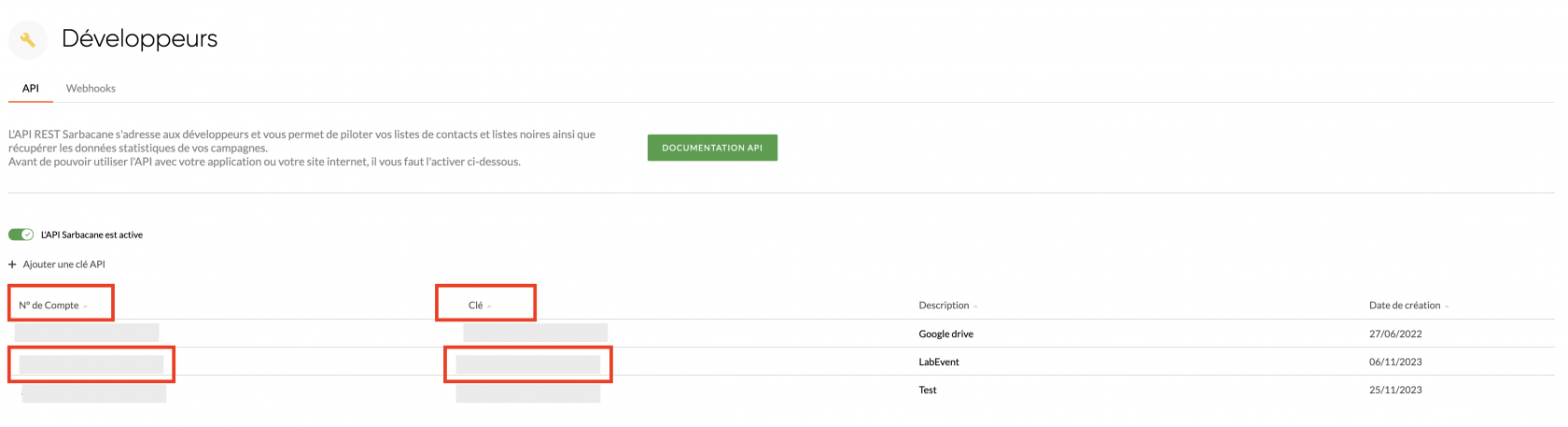INTEGRATION ET API
Lab Event vous permet de vous connecter avec d'autres logiciels via API
- Intégration entre ZOHO et LAB EVENT
- Intégration d'emails d'autres plateformes (Plateformes AA)
- API Lab Event
- Intégration avec des outils d'emailing
- Configuration SFTP pour Yooz
- Intégration avec les PMS (property management systems)
Intégration entre ZOHO et LAB EVENT
Vous pouvez connecter l’application Zoho à Lab Event pour échanger des informations entre les deux logiciels.
Voici tout le processus étape par etape
Remplir les informations de connexion
Vous aurez à completer quelques informations dans LAB EVENT.
Lieu d'hébergement de ZOHO
Tout d'abord il faudra voir où est hébergé votre ZOHO et l'indiquer ici dans Lab Event:
Client ID et client Secret
Pour remplir cela dans Lab Event
==> il faut aller sur la page de la console API de ZOHO pour
-
Créer un SELF CLIENT (voir la documentation de ZOHO en ligne)
-
Utiliser les données données dans l'onglet CLIENT SECRET et les mettre ci dessous dans les informations de LAb Event
Client ID et client Secret
Pour remplir Generate code dans Lab Event
==> il faut aller dans ZOHO dans l'onglet Generate Code
-
-
Copiez coller les informations suivantes : ZohoCRM.modules.ALL,ZohoCRM.users.ALL,ZohoCRM.org.ALL,ZohoCRM.bulk.ALL,ZohoCRM.settings.ALL
-
Choisissez 10 minutes dans Time duration
-
Et dans description, ce que vous voulez par exemple “Lab Event”
-
-
Quand vous appuyez sur CREATE : vous avez
-
à cliquer sur CRM
-
à choisir Lab Event à droite
-
à appuyer sur CREATE
-
Cela donne l’information du scope Name
C'est ce code qu'il faut mettre dans la ligne "CODE" de Lab Event
Champs synchronisés dans ZOHO par défaut
Voici les champs qui sont synchronisés pour les Clients sociétés
Nom du client : 'Account_Name' sur Zoho
Adresse : 'Billing_Street',
Code Postal : 'Billing_Code',
Ville 'Billing_City',
Pays : 'Billing_Country',
Voici les champs synchronisés pour les Contacts
Civilité : ‘Salutation',
Prénom : 'First_Name',
Nom : 'Last_Name',
Email : 'Email',
Standard :'Home_Phone',
Téléphone direct : 'Phone',
Portable 'Mobile',
Vous pouvez sélectionner d’autres champs complémentaires à synchroniser
Champs complémentaires dans ZOHO
Vous pouvez rajouter des champs en plus de ceux proposés par défaut
Pour cela il suffit d'appuyer sur le petit + et faire correspondre le champ
- à gauche : Lab Event
- à droite : Zoho
Intégration d'emails d'autres plateformes (Plateformes AA)
Lab Event vous propose de vous simplifier la vie en n’ayant plus à réécrire les demandes que vous recevez par mail dans Lab Event. En effet, pour la liste des plateformes qui sont proposées (Mariages.net), vous n’aurez plus qu'à transférer le mail en mettant en destinataire votre adresse Lab Event de récupération.
Ainsi l'événement et le client / contact seront crées AUTOMATIQUEMENT. Tout votre brief sera rempli.
1. Paramétrer la connexion
Rendez-vous dans la partie Administration puis Général puis accédez à l'onglet INTEGRATION puis "Plateformes AA"
|
|
Voici tout le processus étape par étape avec la plateforme Mariages.net :
2. Définissez le chargé de projet pour le transfert des informations
Vous avez la possibilité de créer une url de redirection pour chaque commerciaux. La demande réceptionnée va automatiquement créer un évènement à la personne associée.
Le chargé de projet définit au niveau de l'url à utiliser va annuler et remplacer le chargé de projet par défaut
3. Intégration de la demande
Le chargé de projet sélectionné en amont va s'intégrer dans le brief de votre évènement :
4- Définissez le suivi d'événement par défaut
Chaque événement possède suivi. Vous pouvez définir sur quel suivi d'événement par défaut l'événement sera créé :
Sur votre événement :
5- Création automatique de l'événement
Après transfert du mail vers l'adresse indiquée, l'événement sera automatiquement créé. Voici les informations qui seront complétée dans l'événement :
- La date de la demande
-
Le nom du contact
-
Le prénom du contact
- L'email du contact
- Le numéro de téléphone du contact
-
Les dates de l'événement
-
Le nombre de personnes
-
La description du brief
API Lab Event
Vous avez des développeurs qui veulent créer des liaisons avec votre logiciel préféré ?😉
Voici le lien de notre documentation API : Lab Event API
Où trouver le lien API ?
1/ Rendez vous sur l'onglet "Administration" puis sélectionnez "Général"
2/ Sélectionnez l'onglet "Intégration" puis "API"
3/ Utilisez l'API Token
Voici le lien de votre API Token que vous pourrez copier.
Intégration avec des outils d'emailing
L'intégration avec des outils d'emailing est proposée en option du logiciel. Si vous souhaitez l'activer, contactez notre équipe.
Vous pouvez lier vos campagnes de un ou plusieurs fournisseurs d’emailing à l’outil Lab Event.
Pour cela il faut choisir votre fournisseur dans l'outil Lab Event. Si vous en avez plusieurs, il faut répéter cette action pour chaque fournisseur.
1- Choisir votre logiciel d'emailing
Vous pouvez choisir de connecter UN ou PLUSIEURS logiciels d'emailing.
Pour cela il suffit de faire le paramètrage logiciel par logiciel.
Nous vous donnons accès de base à 5 logiciels :
Sélectionnez-en un et suivez ensuite les informations ci dessous :
2- Configurer la liaison entre votre fournisseur d'emailing et Lab Event
2-1 : Smart Profile
Allez sur votre espace : https://local.smartp.com/
Demandez à votre interlocuteur Smart Profile :
- Votre id Smart Profile
- Votre clé API
Pour ensuite l'insérer dans les champs Lab Event
Pensez à appuyer sur le bouton "Vérifier" pour tester la connexion API
Bien sur pensez à
- ACTIVER le compte SMART PROFILE dans cette page administration de LAB EVENT (avec le bouton activer)
- et bien enregistrer !
2-2 : Brevo
Allez sur votre espace https://account-app.brevo.com/account/login
Puis à droite dans votre profil sur SMTP & API
Là dessus, si vous n'avez pas crée de clé API, il faudra en créer une :
Donnez un nom à votre clé API
Et ensuite copiez - collez cela ...
Pour le mettre dans LAB EVENT
Pensez à appuyer sur le bouton "Vérifier" pour tester la connexion API
Ensuite copiez le webhook sur la page Lab Event
Pour info, un webhook est une action (appel d'une URL) déclenchée par un événement (un email délivré, ouvert, cliqué, ...)
et retournez vers Brevo dans le menu CAMPAGNES / Paramètres / Webhook
Choisissez "Ajouter un nouveau webhook"
Remplissez les informations comme ci dessous :
Bien sur pensez à
- ACTIVER le compte BREVO dans cette page administration de LAB EVENT (avec le bouton activer)
- et bien enregistrer !
2-3 : Mailjet
Allez sur https://app.mailjet.com/account/apikeys
Ou allez sur
Faites créer un sous-compte (API)
Saisissez un nom pour votre nouvelle clé API, puis cliquez sur « Créer » : vous pouvez appeler le nom du compte "LabEvent"
Une clé API et une clé secrète sont des jetons secrets utilisés par Mailjet pour vous authentifier auprès de nos serveurs. Votre clé secrète n'est affichée qu'une seule fois lors de la création, afin d'assurer une sécurité maximale pour votre compte. Veillez à sauvegarder la clé secrète dans un endroit sûr pour une utilisation ultérieure.
Vous venez de créer votre premier sous-compte avec votre clé secrète et votre clé API.
Il faut mettre cela dans LAB EVENT
Ensuite copiez le webhook sur la page Lab Event
Pour info, un webhook est une action (appel d'une URL) déclenchée par un événement (un email délivré, ouvert, cliqué, ...)
et retournez vers Mailjet dans le menu Webhook : https://app.mailjet.com/account/triggers
et coller l'url du webhook dans URL de destination en respectant les informations ci dessous :
Bien sur pensez à
- ACTIVER le compte MAILJET dans cette page administration de LAB EVENT (avec le bouton activer)
- et bien enregistrer !
2-4 : Mailchimp
Allez sur https://login.mailchimp.com/ dans Profile / extras
et ensuite allez sur "Clés API"
Cliquez sur "Créez une clé"
Mettez un nom, par exemple "Lab Event" et appuyez sur "Générer une clé"
Ensuite copier coller la clé API indiquée
et mettez là dans Lab Event
Bien sur pensez à
- ACTIVER le compte MAILCHIMP dans cette page administration de LAB EVENT (avec le bouton activer)
- et bien enregistrer !
2-5 : Sarbacane
Allez dans la page : https://app.sarbacane.com/#!/p/settings/developpers/api
qui se trouve dans PROFIL / PREFERENCES / DEVELOPPEURS
Ensuite vous pouvez créer une clé API en appuyant sur le bouton "Ajouter une clé API"
Donnez une description (par exemple "Lab Event") - sans restreindre l'accès par IP
Votre clé est générée --> il suffit désormais de prendre les deux informations suivantes :
- N° de compte
- Clé
et de les mettre dans LAB EVENT (N° de compte et Clé)
Ensuite copiez le webhook sur la page Lab Event
Pour info, un webhook est une action (appel d'une URL) déclenchée par un événement (un email délivré, ouvert, cliqué, ...)
et retournez vers Sarbacane dans le menu Developpeurs / Webhook
Rentrez les informations suivantes :
- Nom : vous pouvez mettre ce que vous voulez (par ex : LabEvent)
- Choisissez les événements : cochez toutes les cases
- Indiquer l'url : il faut mettre celle présente dans votre admin Lab Event et que vous préalablement copié.
Bien sur pensez à
- ACTIVER le compte Sarbacane dans cette page administration de LAB EVENT (avec le bouton activer)
- et bien enregistrer !
Etape suivante : envoyez vos campagnes puis consultez l'historique sur Lab Event ! Consultez cette page pour en savoir plus.
Configuration SFTP pour Yooz
Le logiciel Yooz vous permet de traiter vos bons de réception. Nous vous donnons la possibilité de transmettre de manière sécurisé à Yooz la liste détaillée de vos bons de réception pour chaque fournisseur vers un serveur SFTP.
Pour ce faire, vous devez définir vos paramètres pour mettre en place le lien en SFTP avec Yooz.
L'export se générera toutes les 4 heures.
1- Rendez-vous dans l'administration :
Cliquez sur la roue dentée, puis sur Général : 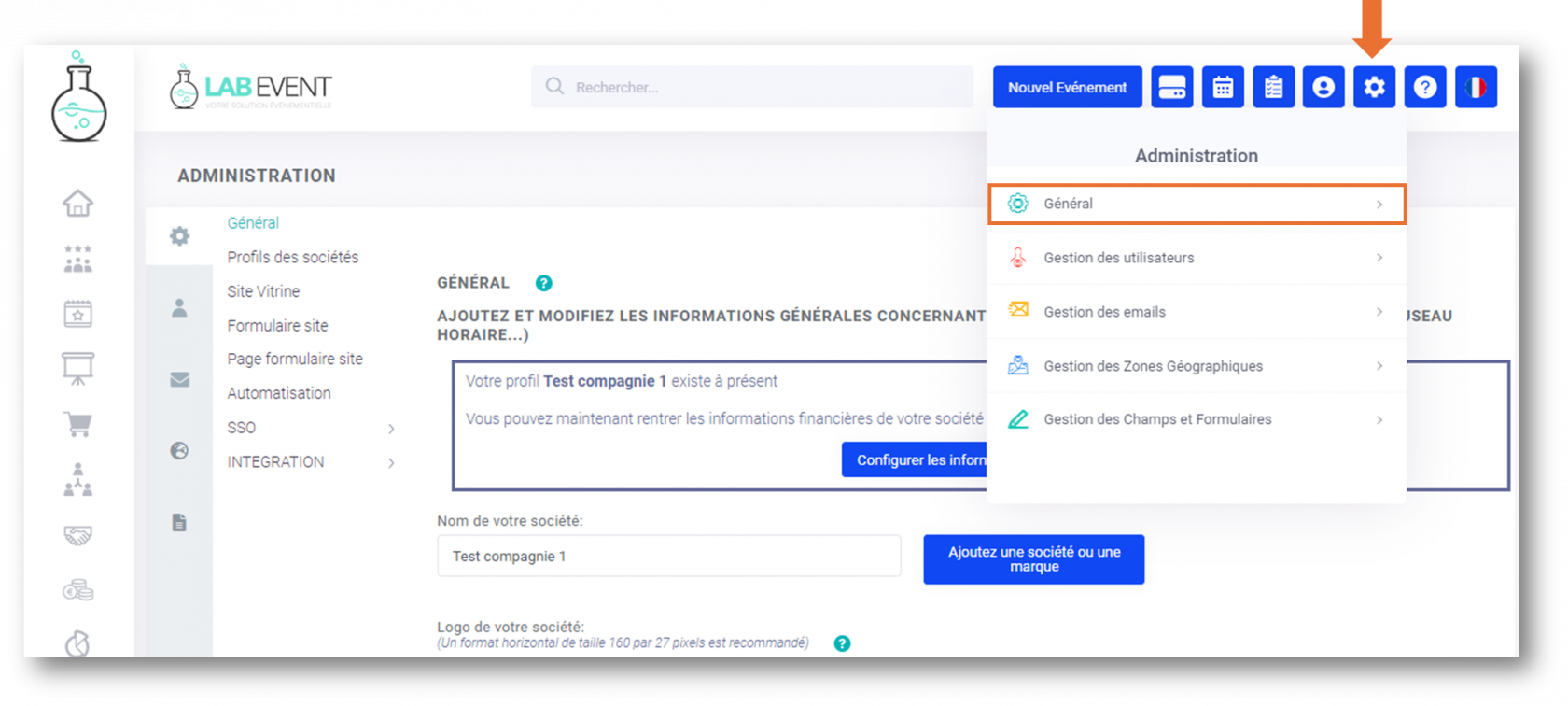 Accédez à l'onglet INTEGRATION puis Yooz :
Accédez à l'onglet INTEGRATION puis Yooz :
2- Activez la configuration SFTP pour Yooz :
Activez la configuration SFTP pour Yooz, puis entrez les informations en provenance de votre logiciel Yooz :
Vous souhaitez réaliser un export manuel des bons de réception ? Consultez cette page.